Inicio de la Consola de supervisión
La Consola de supervisión es una aplicación web disponible a través de cualquier explorador que pueda conectarse al host en el que la haya instalado. Accederá a la Consola de supervisión a través de Web Console que se instala automáticamente en el mismo host. En el siguiente procedimiento se describe cómo acceder a la Consola de supervisión y visualizar los componentes supervisados.
 Para iniciar la Consola de supervisión
Para iniciar la Consola de supervisión
-
Debe reiniciar primero el servidor web correspondiente a Web Console. Ejecute este comando en el host o en la zona en que haya instalado la Consola de supervisión:
/usr/sbin/smcwebserver restart
-
Espere a que Web Console se inicie. Utilice el siguiente comando para ver si está preparado:
/usr/sbin/smcwebserver status
Es posible que sea necesario ejecutar este comando varias veces hasta que aparezca el siguiente mensaje:
Sun Java(TM) Web Console is running.
-
Abra Web Console utilizando la siguiente URL desde cualquier explorador que pueda conectarse al host de la Consola de supervisión. Si ha realizado la instalación en una zona Solaris, host-de-MC será el nombre de host lógico que dé a esa zona:
https://host-de-MC.dominio:6789
-
Dependiendo de la configuración de su explorador, es posible que aparezca un mensaje sobre un certificado en el que no se confía. Deberá confiar en el certificado para acceder a Web Console.
-
Cuando se le solicite, inicie una sesión en Web Console como root utilizando la contraseña root en el host de la Consola de supervisión.
Cuando haya iniciado la sesión, Web Console enumerará todos los servicios que proporciona.
-
Para abrir la ventana principal de la Consola de supervisión, haga clic en Sun Java System Consola de supervisión debajo del encabezado "Other" (Otros) como se muestra en la siguiente captura de pantalla.
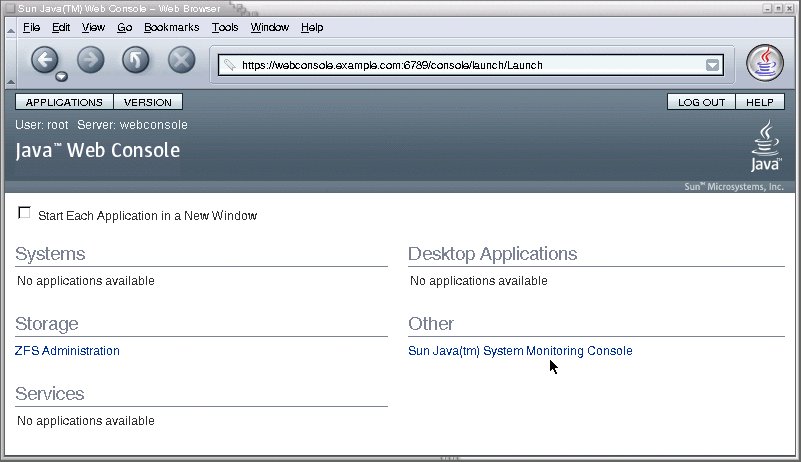
 Para conectarse a sus agentes de nodo
Para conectarse a sus agentes de nodo
Cuando la Consola de supervisión se inicia por primera vez, debe indicar dónde se alojan los componentes supervisados. Especifique la ubicación de cada agente de nodo en la implementación de Java ES y la consola mostrará automáticamente todos los componentes existentes en cada agente de nodo. Será necesario también que repita este procedimiento si más adelante añade componentes de Java ES a la implementación instalándolos en nuevos hosts.
Una vez añadido un agente de nodo, la Consola de supervisión volverá a conectarse a él cada vez que acceda a la consola hasta que lo elimine explícitamente. Si un agente de nodo anteriormente añadido no responde, siga el procedimiento Para reiniciar un agente de nodo.
-
Sincronice la fecha y la hora entre el host lógico en el que esté instalada la Consola de supervisión y el host que contenga el agente de nodo y los componentes de Java ES que desea supervisar. Independientemente de si realiza la sincronización de forma automática o manual, no debe haber una diferencia superior a 10 minutos aproximadamente en la hora de cada host.
-
Si es necesario, acceda a la pantalla de nivel de implementación haciendo clic en el vínculo "Deployment" (Implementación) existente en la root de la jerarquía del lado izquierdo de la Consola de supervisión. Seleccione ahora la ficha Hosts del panel derecho y haga clic en Add (Añadir).
-
En el cuadro de diálogo Add Host (Añadir host) que aparece, introduzca la información necesaria como se muestra en la siguiente captura de pantalla:
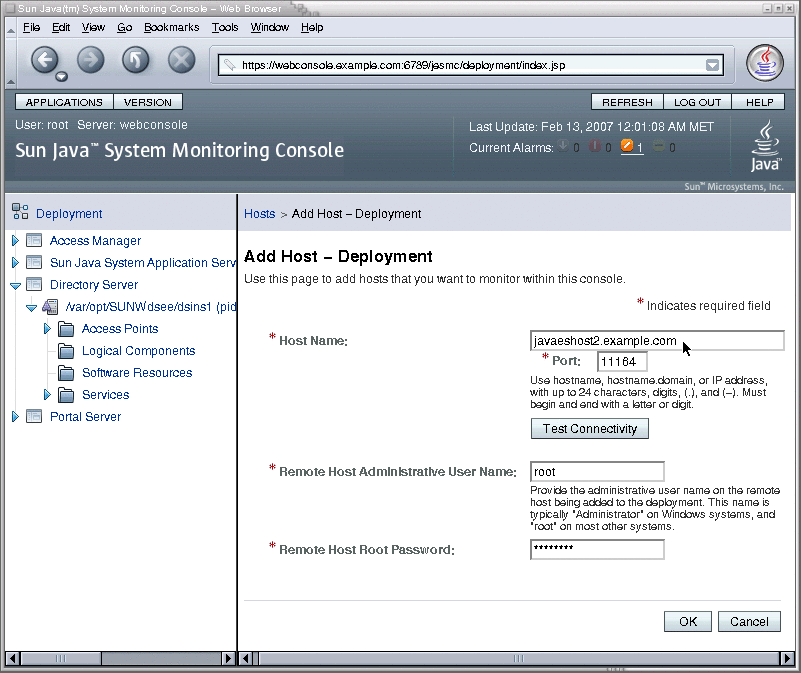
-
Nombre de host: introduzca el nombre de host totalmente cualificado de un agente de nodo en que haya configurado componentes supervisados.
-
Puerto: 11164, a menos que haya configurado Monitoring Framework en el host en que resida el agente de nodo.
-
Contraseña root del host remoto: introduzca la contraseña root del sistema en que resida el agente de nodo.
-
-
Haga clic en Test Connectivity (Comprobar conectividad).
Si la información de conexión es correcta y el agente de host está configurado y en ejecución, el cuadro de diálogo indicará que ya está conectado.
-
Haga clic en Aceptar para salir del cuadro de diálogo Add Host; el nombre nuevo aparecerá en la lista de hosts. Todos los componentes supervisados del agente de nodo de ese host aparecen ahora también en la columna izquierda.
-
Repita este procedimiento para cada host que haya en la implementación de Java ES en que estén instalados los componentes supervisados.
Pasos siguientes
Ahora puede desplazarse a los componentes enumerados en la columna izquierda para ver su estado de funcionamiento, los atributos supervisados que exponen y las alarmas que hayan activado.
- © 2010, Oracle Corporation and/or its affiliates
